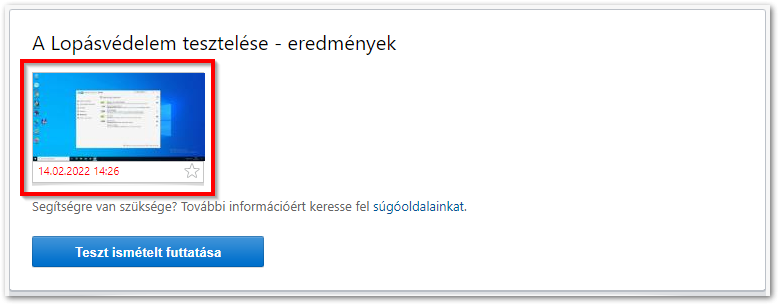Probléma
- Az ESET HOME Anti-Theft tesztje hosszabb időn keresztül változatlanul fut, de nem fejeződik be
Részletek
Kattintson a részletekért
Ha az ESET HOME Anti-Theft oldalán a Teszt futtatása gombra kattint, a teszt az alábbiakban látható módon fog lefutni:

Az Anti-Theft teszt lefutása néhány percig eltarthat, mivel megpróbál szinkronizálni az ESET otthoni windowsos termékével. Ha a teszt a vártnál tovább tart, kattintson a Frissítés gombra a teszt ablakában.
Ha a teszt ezután sem fejeződik be, akkor az ESET otthoni windowsos termékén belül a Frissítés gombra kattintva oldhatja meg a problémát. Az ESET Anti-Theft teszt futtatásáról bővebben itt olvashat.
Megoldás
Az ESET Anti-Theft használatának megkezdése
4. lépés a 4-ből ← ESET HOME fiók
Állítsa le az Anti-Theft teszt futását, és tekintse meg az eredményeket:
Kattintson a Beállítások → Biztonsági eszközökre.
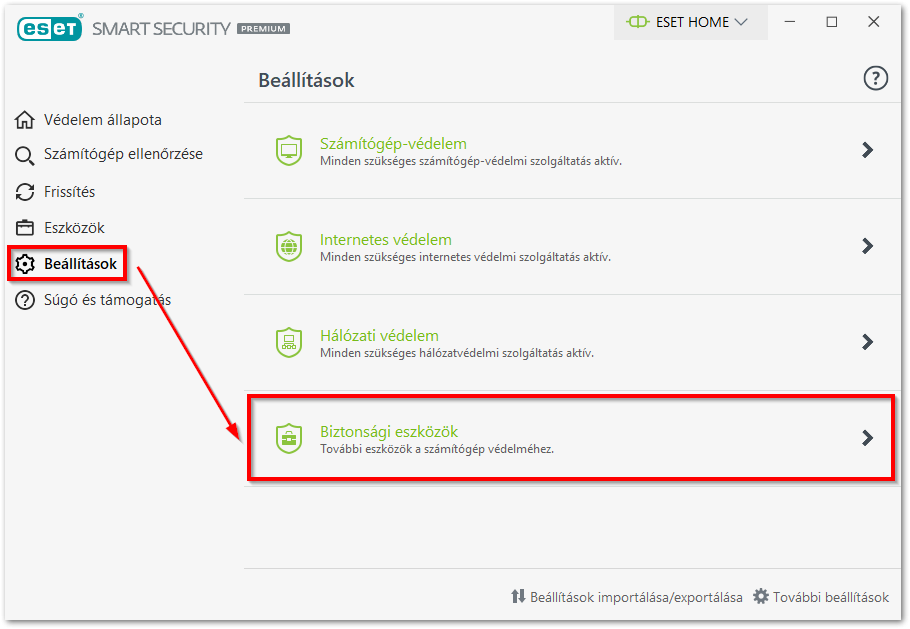
- Kattintson a fogaskerék ikonra, majd pedig a Frissítésre.
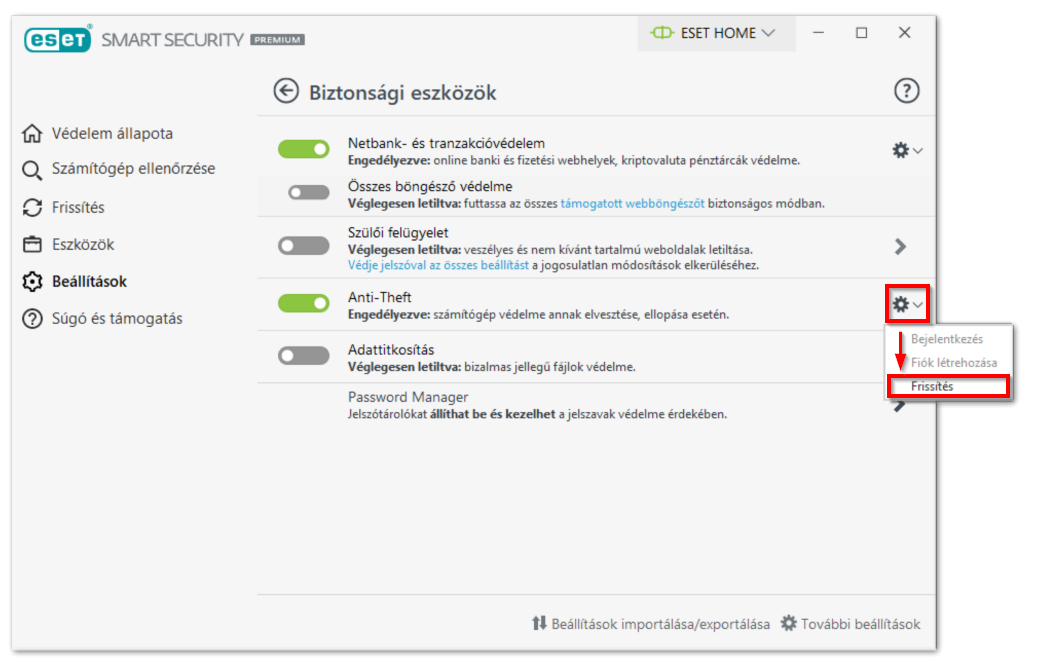
- Kattintson az Engedélyezés gombra a megjelenő értesítési ablakban, hogy engedélyezze az Anti-Theft teszt pillanatfelvétel készítését a rendszeréről.
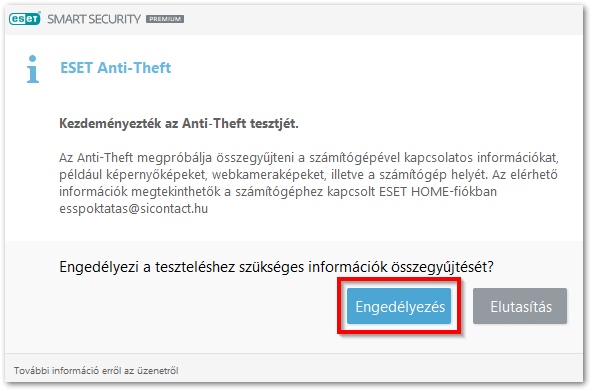
- Jelentkezzen be az ESET HOME portálon az Anti-Theft online felületre. Kattintson arra az eszközre, amelyen a tesztet futtatja.
Az Anti-Theft tesztelése - eredmények meg fognak jelenni az eszközének kezdőlapján. Látható lesz egy képernyőkép az eszközéről a pillanatfelvétel készítésének időpontjában.